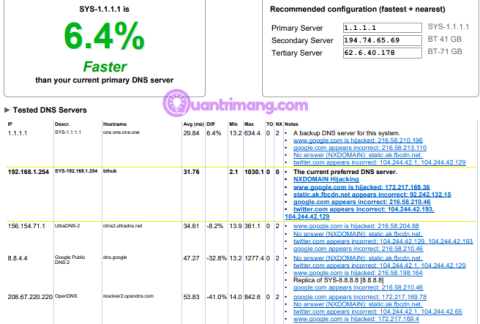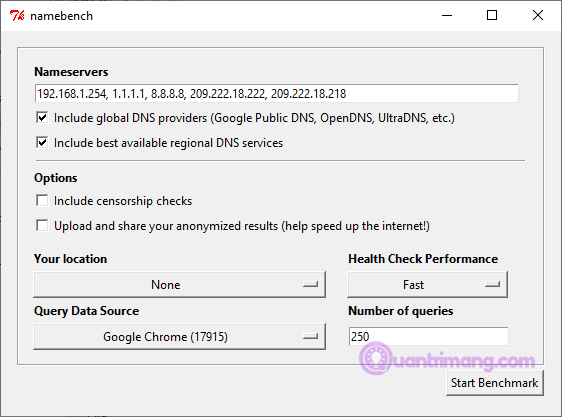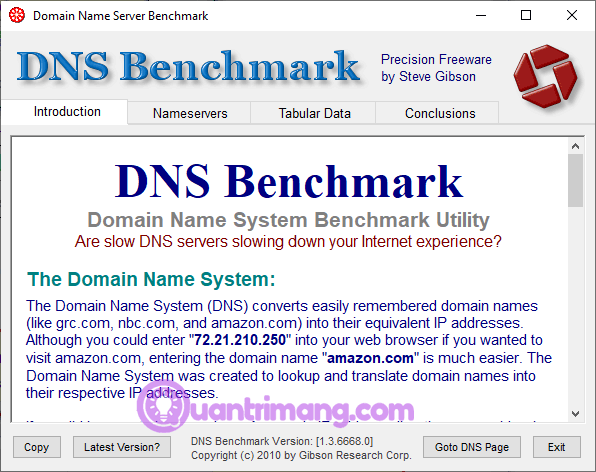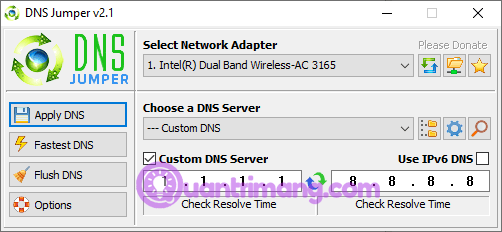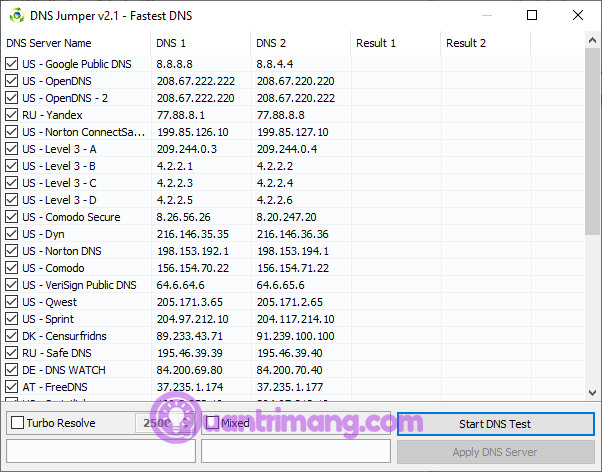Veřejný DNS společnosti Google je bezplatný systém názvů domén (DNS) . Nahrazuje výchozí nastavení DNS vašeho poskytovatele internetových služeb, které není nejrychlejší možností, a další veřejné služby DNS, jako je OpenDNS nebo 1.1.1.1 DNS , které se zaměřují na soukromí.
Která možnost je tedy nejlepší pro optimalizaci rychlosti internetu? Jak zjistit, zda je DNS lepší než jeho konkurenti? Přečtěte si tento článek, abyste našli nejrychlejší DNS a optimalizovali rychlost internetu.
Co je DNS?
Domain Name System překládá názvy webových stránek čitelné pro člověka na IP adresy . Když do adresního řádku prohlížeče zadáte název webu, prohlížeč jej odešle na server DNS . DNS server pomáhá směrovat požadavky na příslušnou IP adresu tohoto webu.
Každá webová stránka má IP adresu, ale IP adresa každé webové stránky je dlouhý řetězec čísel a pokud nemáte super paměť, nebudete si moci zapamatovat IP adresu každé webové stránky, kterou chcete navštívit.
Když poskytovatelé sítě konfigurují připojení k Internetu, často jsou nastaveni tak, aby používali své výchozí DNS. Výchozí nastavení DNS ISP není špatné, ale některé mají problémy s připojením a časté problémy s rozlišením DNS . Kromě toho můžete zdarma používat jednu z bezplatných alternativ DNS.
Chcete používat rychlý a stabilní DNS. Existují některé DNS, které nabízejí další funkce zabezpečení a ochrany osobních údajů. Chcete-li najít nejrychlejší možnost DNS, vyzkoušejte jeden z těchto bezplatných nástrojů pro testování rychlosti DNS. A pokud si vyberete službu, která se vám líbí, můžete změnit DNS .
1. NameBench
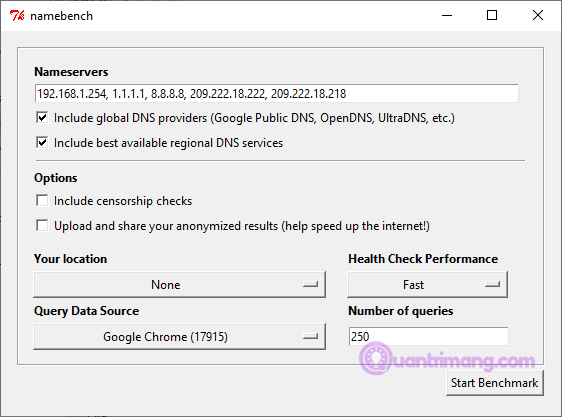
NameBench je přenosná aplikace s otevřeným zdrojovým kódem (není nutná instalace, můžete ji spustit z USB flash disku ), která funguje v distribucích Windows, macOS a Linux. Spouští srovnávací test DNS na počítači pomocí historie internetového prohlížeče nebo standardizované sady testovacích dat. Test NameBench DNS pak vrátí nejrychlejší nastavení DNS pro vaši aktuální polohu a připojení.
Přejděte do úložiště kódu NameBench a stáhněte si nejnovější verzi nástroje pro váš operační systém. Poznámka: NameBench zastavil vývoj v roce 2010, takže datum vydání je správné.
Jak používat NameBench
Před spuštěním NameBench zavřete všechny aplikace, které používají připojení k internetu. Ukončení programů, které používají aktivní připojení, může zkreslit výsledky testu DNS NameBench.
Otevřete a rozbalte NameBench. Jmenné servery, které vidíte, jsou servery DNS, které používáte. Ponechte výchozí nastavení NameBench tak, jak je, a poté klikněte na Spustit srovnávání . Kontrola DNS NameBench bude trvat 10 až 20 minut.
Po dokončení testu rychlosti DNS NameBench se váš prohlížeč spustí a zobrazí výsledky. Pole vlevo nahoře zobrazuje nejrychlejší server DNS pro vaše aktuální připojení. Můžete také posouvat stránku s výsledky dolů a zobrazit graf porovnání rychlosti DNS.
2. Srovnání rychlosti názvu domény GRC
https://www.grc.com/files/DNSBench.exe
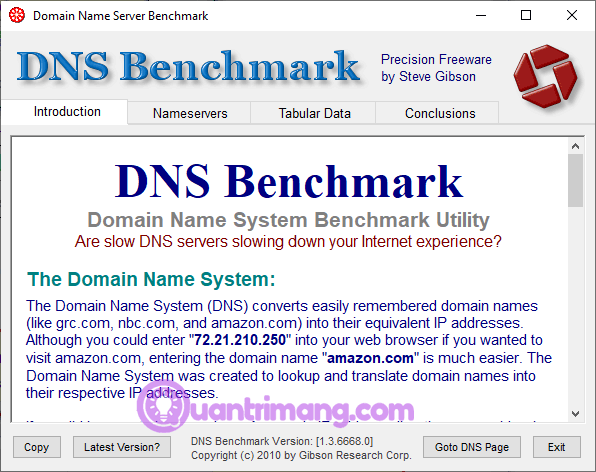
Nástroj Gibson Research Corporation Domain Name Speed Benchmark poskytuje podrobnou analýzu optimálního nastavení DNS pro vaše připojení. Stejně jako NameBench můžete DNS Benchmark spustit z USB flash disku bez instalace. Má pouze verzi pro Windows, ale nepodporuje macOS ani Linux.
Jak používat DNS Benchmark

Jedna věc, kterou uživatelé milují na DNS Benchmark, je neustále aktualizovaný seznam DNS. Při kontrole rychlosti DNS uvidíte, že server s nejvyšší rychlostí bude na začátku seznamu.
Stáhněte a otevřete DNS Benchmark a poté vyberte kartu Nameservers . Nechte DNS Benchmark aktualizovat seznam a poté vyberte Run Benchmark . První spuštění trvá jen několik minut. Na konci prvního testu rychlosti DNS vás však DNS Benchmark informuje, že byste měli vytvořit vlastní seznam benchmarků DNS, aby výsledky testu DNS přesně odrážely váš systém a připojení.
Vytvoření vlastního seznamu trvá asi 37 minut. Výsledky však poskytují jasnější obrázek o nejrychlejším DNS pro váš systém.
3. DNS jumper
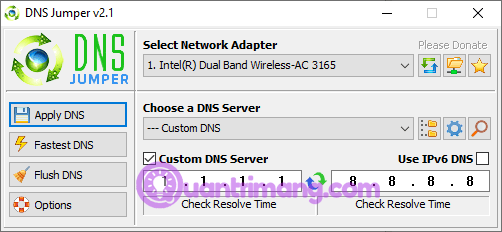
Na první pohled se DNS Jumper jeví jako základní nástroj pro testování rychlosti DNS. Když však začnete používat DNS Jumper, uvědomíte si, že má mnoho podobných funkcí jako NameBench a DNS Benchmark. Například DNS Jumper dokončuje DNS kontroly nejrychleji a je také přenosnou aplikací.
Pokud jde o rychlost DNS, DNS Jumper má možnost skenovat a vybrat nejrychlejší DNS. Po dokončení testu rychlosti DNS můžete vybrat možnost a poté použít vestavěné tlačítko Použít DNS k použití těchto nastavení. Kontrolní seznam DNS Jumper má určitá omezení a upřednostňuje poskytovatele DNS se sídlem v USA.
Jak používat DNS Jumper
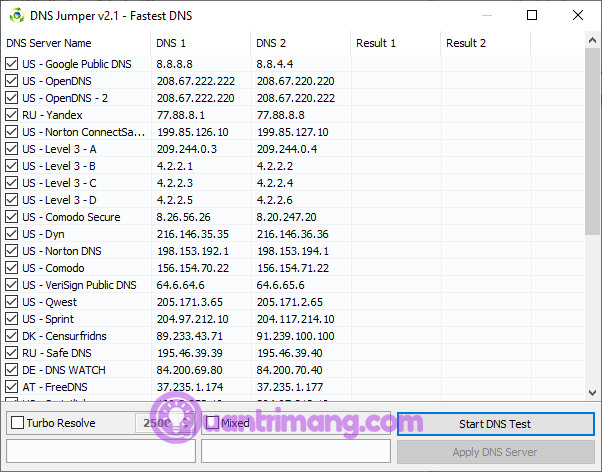
Nejprve vyberte síťový adaptér z rozevíracího seznamu. Pokud nevíte, který síťový adaptér vybrat, zadejte do vyhledávacího řádku nabídky Start Zobrazit stav sítě a vyberte nejvhodnější výsledek. V levém sloupci vyberte Změnit nastavení adaptéru . Jeden ze síťových adaptérů bude mít váš aktuální název připojení pod typem adaptéru. Poznamenejte si název a v rozevíracím seznamu DNS Jumper vyberte odpovídající hardware.
Jakmile správně nakonfigurujete hardware, vyberte Nejrychlejší DNS . V novém okně, které se objeví, uvidíte několik testů rychlosti DNS, vyberte je všechny a klikněte na Spustit test DNS . Testování DNS Jumperu netrvá dlouho, po dokončení můžete použít DNS Jumper k automatické aktualizaci nastavení vašeho připojení.
Použití jednoho z výše uvedených nástrojů pro testování rychlosti DNS vám pomůže najít nejlepší nastavení DNS pro vaše připojení. NameBench a GRC DNS Benchmark poskytují nejdůkladnější testy a poskytnou vám nejpřesnější odpověď o rychlosti DNS.